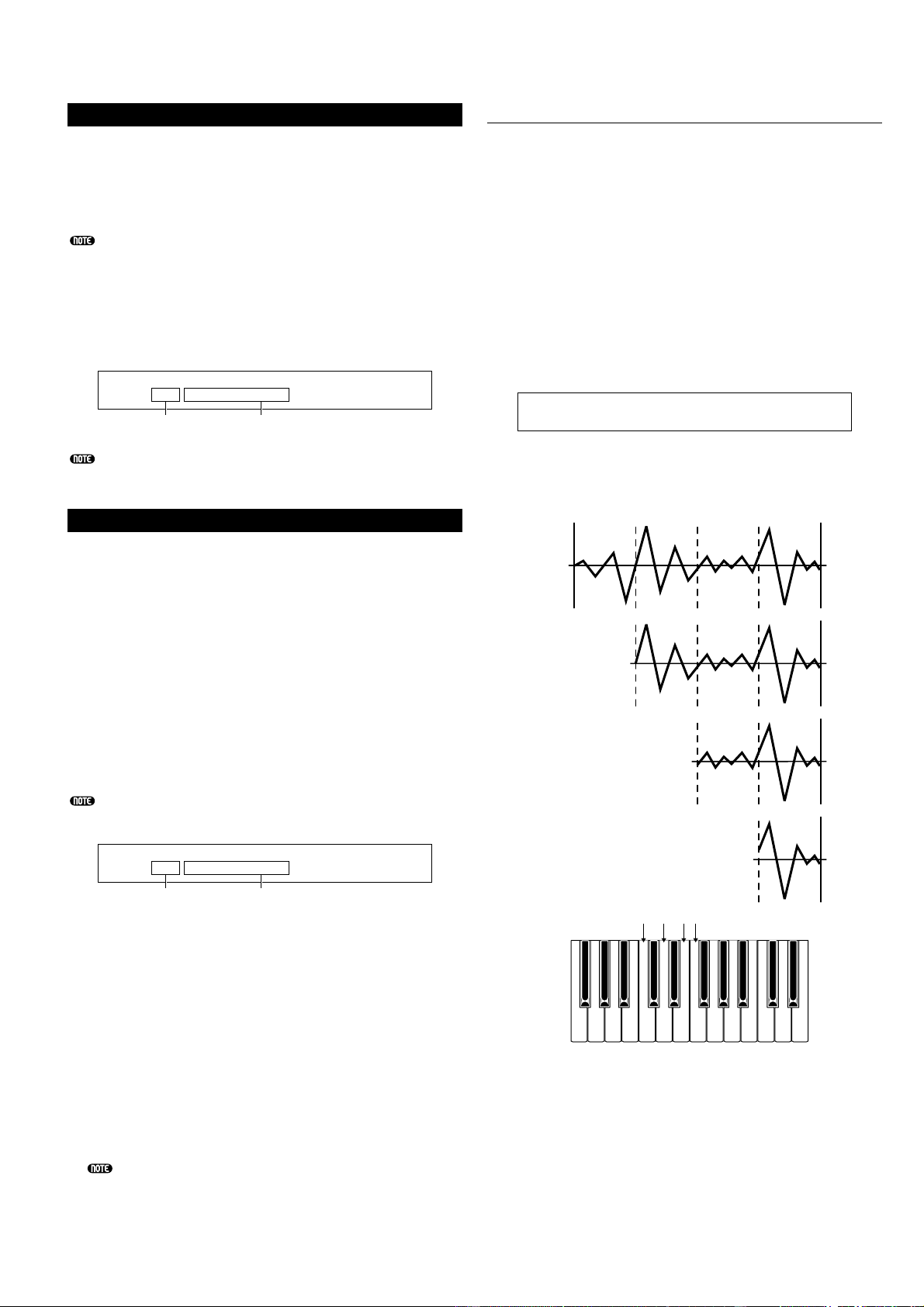155
PCLP Rename
Potete cambiare il nome di qualunque Phrase Clip. Il
nome può essere costituito al massimo di 8 caratteri. Per
selezionare ogni Phrase Clip, usate le manopole da [A] a
[B] per selezionare il Clip Key ed usate la manopola [B]
per selezionare il numero relativo alla Phrase Clip.
Potete anche selezionare direttamente la Clip Key premendo
una nota sulla tastiera.
Il nome viene impostato allo stesso modo del nome di
una Voce. A pagina 80 sono riportati i dettagli.
Dopo che è stato immesso il nome, premete il tasto
[ENTER] per renderlo operativo.
Dopo aver registrato una Phrase Clip, avrete automati-
camente un nome assegnato ad essa.
PCLP VariationSet
Potete impostare una Variation Set per ciascuna Phrase
Clip. Una Variation Set è una raccolta di otto metodi di
playback al massimo per la Phrase Clip. Esse vi offrono
ulteriori variazioni nei punti di Start, Loop ed End
(pagina 149) vengono impostati nel modo Phrase Clip
Edit. Selezionate la Phrase Clip target ed impostate il
modo Variation.
Per selezionare ciascuna Phrase Clip, usate la manopola
[A] per selezionare il Clip Key e la manopola [B] per
selezionare il numero di Phrase Clip.
Dopo aver selezionato la Phrase Clip, impostate il modo
e premete il tasto [ENTER] per entrare nella videata di
impostazione del modo.
Potete anche selezionare direttamente il Clip Key premendo
una nota sulla tastiera.
■Clip Key
Impostate il Clip Key della Phrase Clip su cui
intendete eseguire il Job.
❏Regolazioni: C0 ~ C6
■Phrase Clip Number
Impostate la Phrase Clip su cui intendete eseguire il
Job.
❏Regolazioni: 1 ~ 256
■Mode
Selezionate il modo Variation. Vi sono quattro modi
disponibili (vengono spiegati successivamente).
❏Impostazioni: loop divide, auto, realtime, manual
I seguenti Job sono disponibili solo quando la Phrase Clip
è stata registrata nel formato a 16-bit.
PCLP LoopDivide
Per ciascuna Phrase Clip, potete impostare la lunghezza
di Variation, percentualmente. La Phrase Clip può essere
suddivisa in un numero di sezioni di eguale misura che
costituiscono una Variation Set. Queste sezioni possono
essere assegnate a note consecutive sulla tastiera. Ad
esempio, ciò è particolarmente utile quando volete
suddividere una configurazione di un break di quattro
misure in quattro sezioni di una misura, che potete
quindi eseguire in playback nell’ordine da voi scelto.
In questa videata, potete premere le note bianche sulla
tastiera fra C3 e C4 per selezionare le Variation Set da 1
a 8, quindi impostarne i parametri. Premete il tasto
[ENTER] per eseguire il Job.
Esempio: Un loop diviso in quattro divisioni (Division:
1/4) come ciascuna divisione viene eseguita in playback
alla fine del loop (Length: toEnd).
■Division
Imposta il numero delle sezioni Phrase Clip. L’area fra
i punti di Loop e di End della Phrase Clip verrà
separata in sezioni di eguale dimensione, pari alla
misura qui impostata. I punti di ciascuna di queste
sezioni verranno usati come punti di Start, Loop ed
End per ciascuna Variation.
❏Regolazioni: 1/2 ~ 1/8